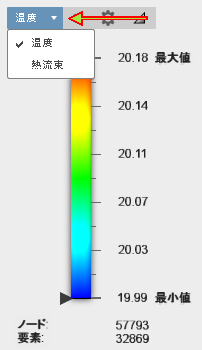熱解析を設定する
熱シミュレーションは、定常状態の温度分布とそれによって発生する熱流を特定します。
注: 熱シミュレーションは定常状態であるため、熱伝達をシミュレートするには、モデル内に少なくとも 1 つの温度ベースの熱荷重が必要です。
概要ビデオ(5:50)
注: 詳細については、チュートリアルを実行してみてください。
ワークフロー: 熱解析を実行する
モデルを開くか、作成します。
[シミュレーション]作業スペースにアクセスします。
- 初めて[シミュレーション]作業スペースにアクセスすると、[新規スタディ]ダイアログ ボックスが自動的に表示されます。
[新規スタディ]ダイアログで、[スタディ タイプ]を[熱解析]に設定します。
必要に応じて、[新規スタディ]ダイアログの大きいイメージの右上隅にある
 [設定]をクリックして、解析の設定を指定します。注: [結果]タブで[管理] > [設定]を選択すると、いつでも個別の[設定]ダイアログ ボックスを使用して[設定]を指定または修正できます。
[設定]をクリックして、解析の設定を指定します。注: [結果]タブで[管理] > [設定]を選択すると、いつでも個別の[設定]ダイアログ ボックスを使用して[設定]を指定または修正できます。[OK]をクリックします。
必要に応じて、[単純化]ツールを使用して、製造用モデルを保持しながらシミュレーション モデルを修正します。
- 解析を複雑にし、役立つ情報を提供することがない、不要なフィーチャを削除します。
- 「モデルの単純化(簡略化)」を参照してください。
- 必要に応じて対称の機能を利用すると、シミュレーション モデルのサイズと解析時間を削減することができます。また、対称を利用することで、完全な安定性を確保しながら自然な変形を妨げることなく、モデルを拘束することができます。
- 面を分割して、大きな面の一部のみに荷重または拘束がかかるように制限します。
パーツに使用されている材料が適切かどうかを確認し、不適切な材料を適切な材料でオーバーライドします。
熱荷重を指定します。
[接触]を適用します。
- 熱解析は、[接着]および[オフセット接着]接触タイプに制限されます。
- 接点境界全体にわたって適切に熱抵抗を反映するには、[接触を編集]ダイアログ ボックスで適切な[熱伝導率]の値を指定してください。
- 熱伝導率の単位は W/(m^2 K)で、現在のところ変更できません。
- 空白の入力フィールド(指定された熱伝導率値なし)にすると、無限の伝導率(接触ペア間に熱抵抗なし)になります。
必要に応じて、メッシュ設定を調整し、希望の外観が得られるまで生成とプレビューを繰り返します。
- 詳細については、「メッシュ」を参照してください。
 [解析]をクリックします。
[解析]をクリックします。
熱解析の結果が[結果]ビューに表示されます。